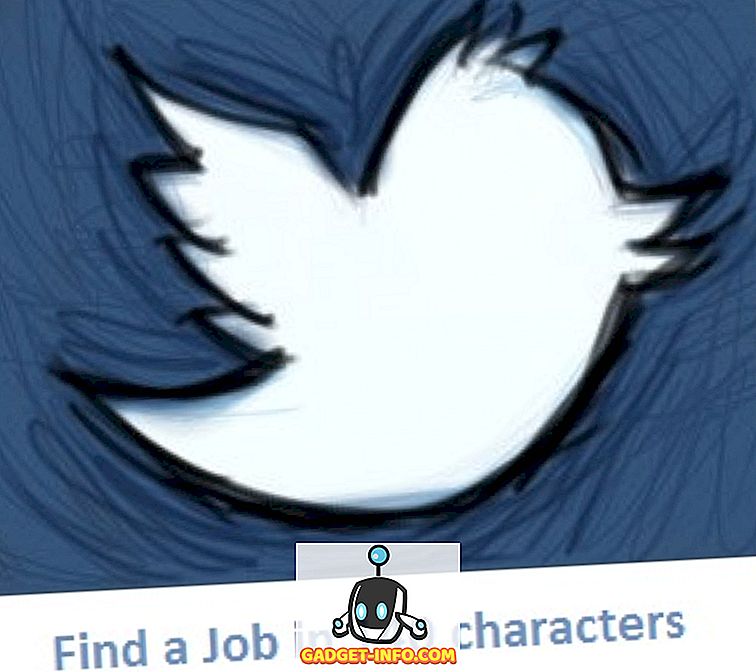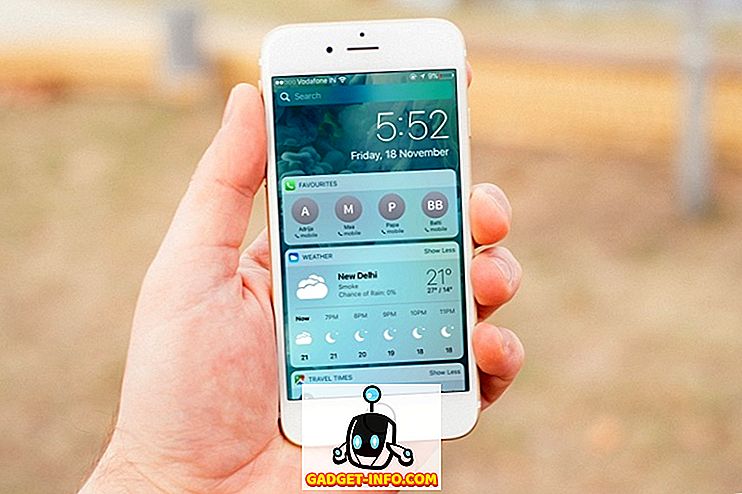Yksi yleinen ongelma, johon olen törmännyt asiakkaiden kanssa, on yrittää jakaa Windows XP -laitteeseen liitetty tulostin Windows 7/8/10. Siellä on paljon ihmisiä, joilla on yhdellä tietokoneella liitetty USB-liitetty tulostin, joskus jopa Windows XP -käyttöjärjestelmä.
Jos saat uuden kannettavan tietokoneen, jossa on Windows 7/8/10, on järkevää jakaa tulostin niin, että tietokone voi tulostaa sen. Valitettavasti yrittää tulostaa jaettuun tulostimeen XP: ssä Windows 7/8/10 ei ole niin yksinkertaista kuin sen pitäisi olla!
Tässä artikkelissa aion käydä läpi XP: n ja Windows 7/8/10-tulostimen jakamisen vaiheet. Oletan, että tulostimesi on liitetty suoraan Windows XP -laitteeseen ja haluat tulostaa Windows 7/8/10 -laitteesta.
Tulostimen jakaminen
Vaihe 1 : Varmista ensin, että XP-laitteen tulostin on jaettu. Voit tehdä tämän napsauttamalla tulostinta hiiren kakkospainikkeella ja valitsemalla Jakaminen .

Napsauta Jaa tämä tulostin -valintanappia ja anna tulostimelle jakelunimi. Varmista, että se on alle 8 merkkiä eikä sisällä symboleja.

Vaihe 2 : Varmista, että tulostimen jako näkyy verkon selausalueella Windows 7/8/10. Voit tehdä tämän siirtymällä Ohjauspaneeliin ja napsauttamalla Verkko ja Internet .

Napsauta sitten Näytä verkko-tietokoneet ja -laitteet Verkko- ja jakamiskeskuksessa.

Tässä vaiheessa sinun pitäisi nähdä XP-tietokoneen nimi tietokoneiden luettelossa. Oma XP-koneeni on nimeltään Aseem.

Kaksoisnapsauta tietokoneen nimeä ja näet jaetun tulostimen luettelossa. Täällä voit yrittää lisätä tulostimen napsauttamalla sitä hiiren kakkospainikkeella ja valitsemalla Yhdistä .

Jos kaikki menee täydellisesti, Windows 7/8/10 lisää tulostimen automaattisesti tulostinsarjaan. Jos saat viestin, kuten ”Ei voi muodostaa yhteyttä tulostimeen”, noudata seuraavia ohjeita.
Vaihe 3 : Napsauta Käynnistä-painiketta ja valitse sitten Laitteet ja tulostimet . Napsauta ylhäällä Lisää tulostin -linkkiä.

Vaihe 4 : Valitse seuraavaksi Lisää paikallinen tulostin . Kyllä, se kuulostaa intuitiiviselta, mutta tämä on mitä sinun täytyy tehdä!

Vaihe 5 : Napsauta sitten Luo uusi portti ja valitse vaihtoehdoista Paikallinen portti .

Vaihe 6 : Napsauta Seuraava ja Portin nimi -ruutuun, kirjoita jaetun tulostimen polku. Sen pitäisi olla jotain Aseem HPXP: tä, jossa Aseem on XP-koneesi nimi ja HPXP on tulostimen jaettu nimi.

Vaihe 7 : Valitse nyt tulostinohjain luettelosta tai lataa uusin tulostinohjain ja valitse Have Disk . Huomaa, että jos tulostin on hieman vanhempi, on hyvä ladata Windows 7/8/10 -ohjain tulostimelle ja ennen kuin napsautat Have Disk (Levy).

Se siitä! Windows 7/8/10 lataa ohjaimen ja voit tulostaa Windows-koneeseen Windows 7/8/10! Tärkeimmät muistettavat asiat ovat XP-tulostimen jakaminen ja uusimman tulostimen lataaminen Windows 7/8/10 -laitteeseen.
Jos sinulla on ongelmia tulostimen jakamisessa XP: lle ja tulostus Windows 7/8/10: stä, lähetä kommentti tähän ja yritän auttaa! Nauttia!